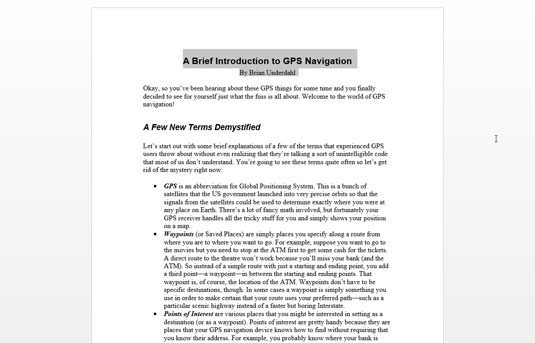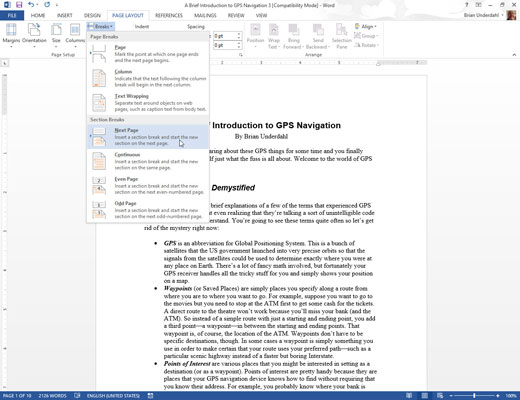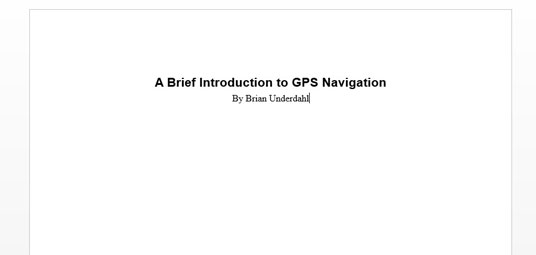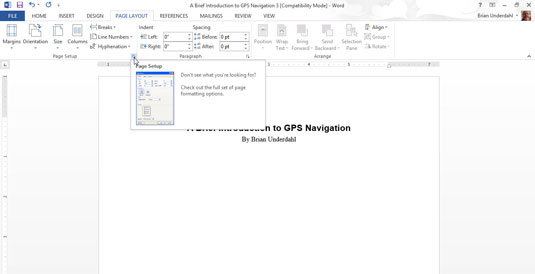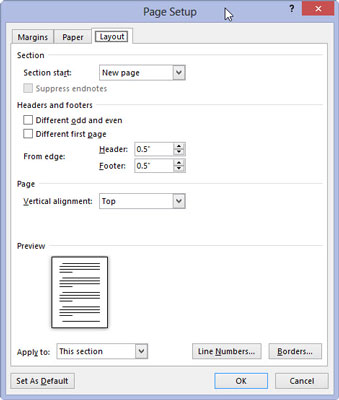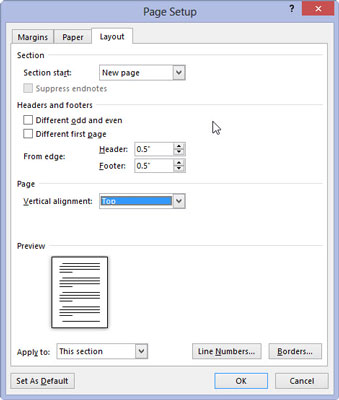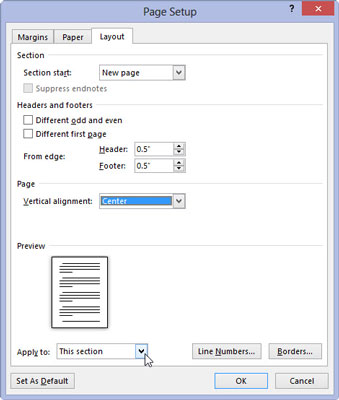Flytt innsettingspekeren til starten av dokumentet.
Ctrl-Home-tastekombinasjonen flytter deg dit umiddelbart.
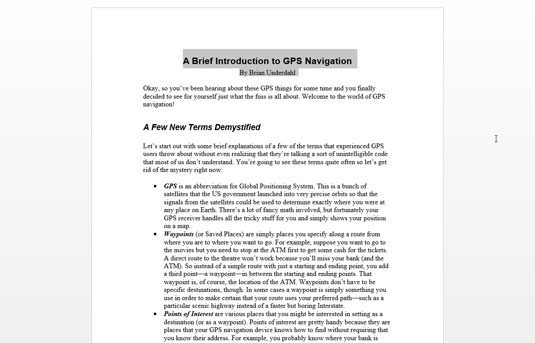
Skriv inn og formater dokumentets tittel.
Det kan være på en enkelt linje eller på flere linjer.
For å sentrere tittelen, velg den og trykk Ctrl+E, den midtre hurtigtasten. Bruk eventuell ekstra skrift- eller avsnittsformatering etter behov.
Unngå fristelsen til å trykke på Enter-tasten for å legge til mellomrom over eller under tittelen. Slik plass er ikke nødvendig, og ville ødelegge Words automatiske sentreringskrefter.
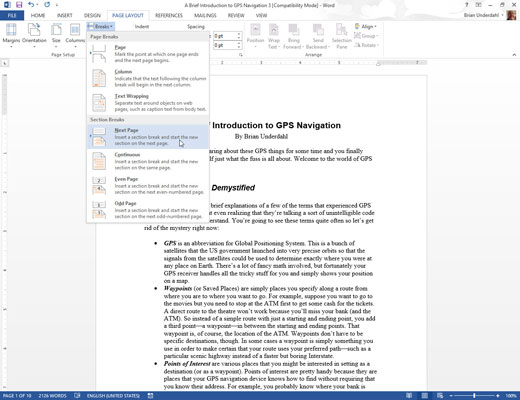
Sett inn et seksjonsskift etter tittelens siste linje: På fanen Sidelayout velger du Breaks→Next Page fra Side Setup-området.
Seksjonsskiftet sikrer at kun den første siden i dokumentet ditt er sentrert fra topp til bunn.
Sett inn et seksjonsskift etter tittelens siste linje: På fanen Sidelayout velger du Breaks→Next Page fra Side Setup-området.
Seksjonsskiftet sikrer at kun den første siden i dokumentet ditt er sentrert fra topp til bunn.
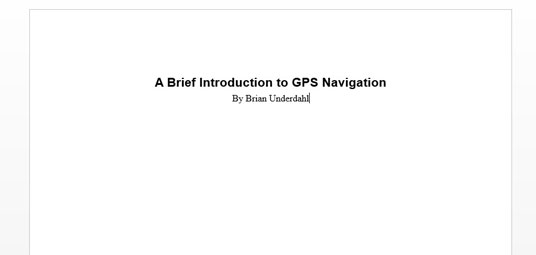
Sørg for at innsettingspekeren igjen er på dokumentets første side.
Du må være på siden du vil formatere.
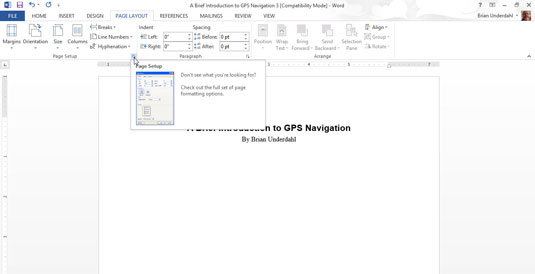
Kalle opp dialogboksen Sideoppsett: Klikk på fanen Sideoppsett, og velg dialogboksstarteren fra nedre høyre hjørne av Sideoppsett-området.
Dialogboksen Sideoppsett vises.
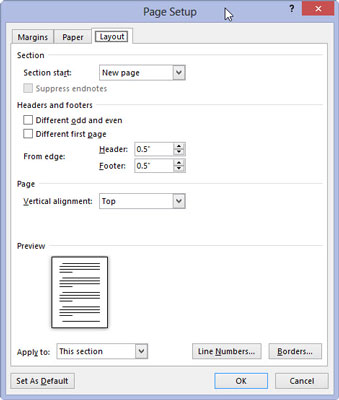
Klikk på Layout-fanen.
Finn rullegardinlisten Vertikal justering.
Klikk på Layout-fanen.
Finn rullegardinlisten Vertikal justering.
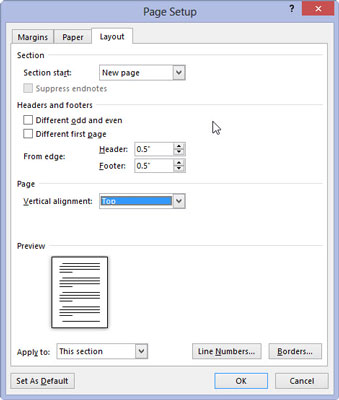
Velg Senter fra rullegardinlisten Vertikal justering.
Du finner dette elementet i nedre halvdel av dialogboksen.
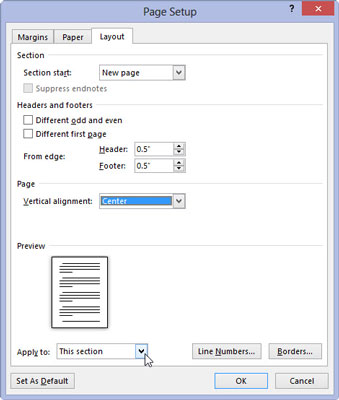
Bekreft at rullegardinlisten Bruk på viser denne delen og klikk OK.
Dette velger seksjonen du trenger sentrert.
Den første siden av dokumentet vil være sentrert fra topp til bunn.